

A Notes / Jegyzetek az Apple sokoldalú alkalmazása a szöveges és multimédiás tartalmakkal kiegészülő, akár kézírást is tartalmazó feljegyzések készítésére, megosztására, szinkronizálására az azonos Apple ID-t használó eszközeink között. A szoftver kiaknázza a macOS beépített Markup toolbar / Jelölőeszköztár funkcióját, illetve az iOS eszközök érintőkijelzőjét.
Az iOS változat erőteljesen épít az érintőkijelző és az Apple Pencil nyújtotta lehetőségekre, míg a macOS verzió a Mac olyan erősségeit használja, mint a Touch Bar a MacBook Pro modelleken. A két platformra készült alkalmazást két különálló írásunk mutatja be, kiemelve az egyes változatok erősségeit.
Notes / Jegyzetek alkalmazás a macOS rendszerben…
A Notes / Jegyzetek iOS alkalmazás…
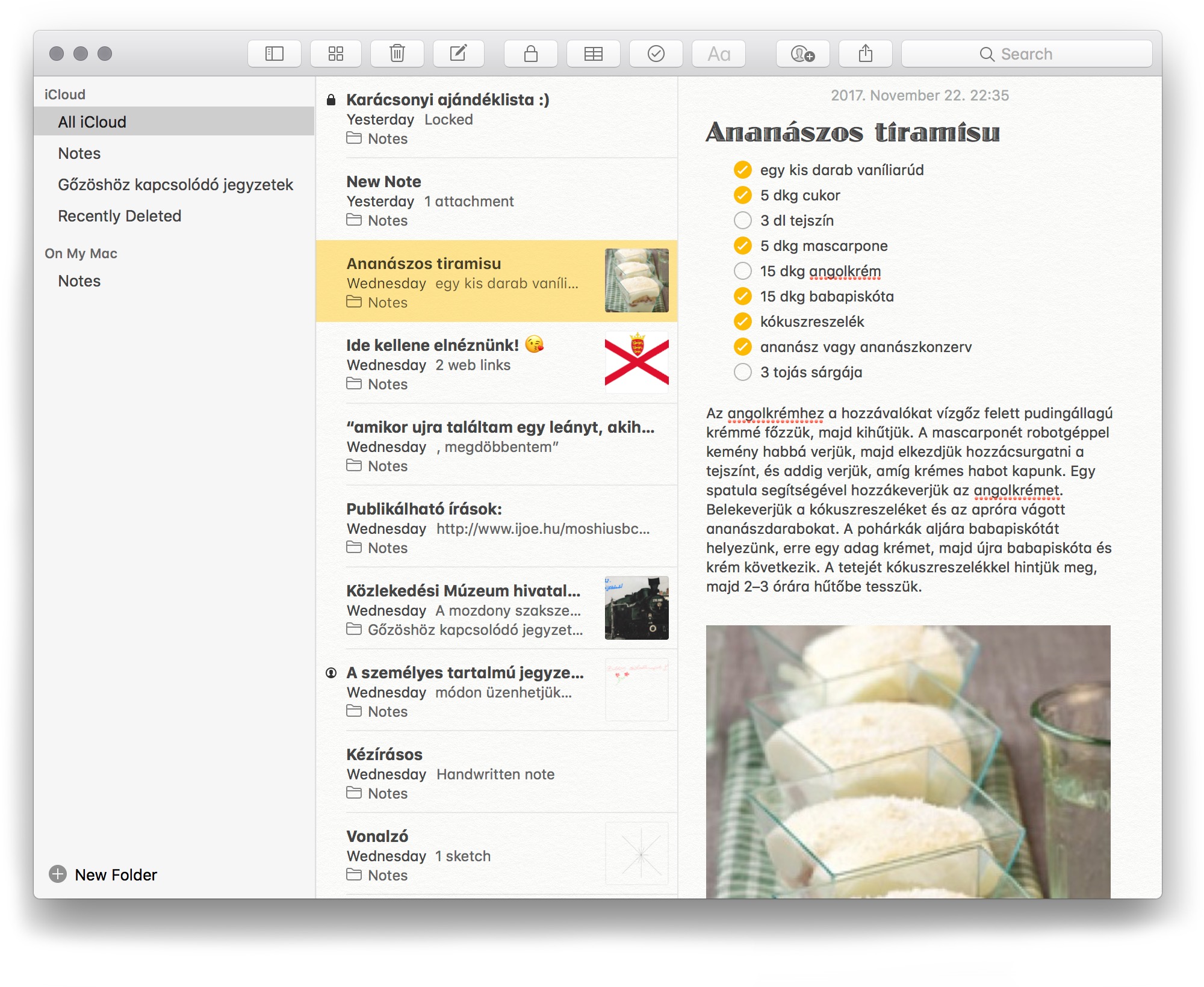
Bevezetés a jegyzetelés világába a Mac-en
Gondolataink gyors és elegáns lejegyzése régi igény, amelyre az elmúlt évtizedekben a számítástechnika többféle megoldást kínált. 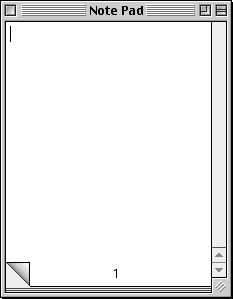 A Mac OS klasszikus változataiban Note Pad program ennek korai változata volt, de már ott megnyilvánult néhány fő Apple irányelv, például hogy nem kellett menteni, mert a program automatikusan mentett mindent, ami belekerült. Jellegzetes lapozási effektusát a kétezres évek elején sokan csodáltuk, a háttérszínének beállításával pedig teljesen egyedi arculatot kaphatott.
A Mac OS klasszikus változataiban Note Pad program ennek korai változata volt, de már ott megnyilvánult néhány fő Apple irányelv, például hogy nem kellett menteni, mert a program automatikusan mentett mindent, ami belekerült. Jellegzetes lapozási effektusát a kétezres évek elején sokan csodáltuk, a háttérszínének beállításával pedig teljesen egyedi arculatot kaphatott.
 A macOS megjelenésekor az egyik leginkább hiányolt alkalmazás a Note Pad volt, amelynek híján néhányan a Stickies / Ragacsok nevű, már képeket, gazdag szöveget és multimédiás tartalmakat is támogató, színes ablakokból álló megoldást kezdték használni, mások a TextEdit / Szövegszerkesztő nevű, szintén beépített alkalmazásban kezdtek bele a feljegyzések készítésébe, és hoztak létre végeláthatatlan sorokat az Untitled / Névtelen nevű iratokból.
A macOS megjelenésekor az egyik leginkább hiányolt alkalmazás a Note Pad volt, amelynek híján néhányan a Stickies / Ragacsok nevű, már képeket, gazdag szöveget és multimédiás tartalmakat is támogató, színes ablakokból álló megoldást kezdték használni, mások a TextEdit / Szövegszerkesztő nevű, szintén beépített alkalmazásban kezdtek bele a feljegyzések készítésébe, és hoztak létre végeláthatatlan sorokat az Untitled / Névtelen nevű iratokból.
A Notes / Jegyzetek célja többek között az volt, hogy az Apple újra lehetőséget adjon arra a Mac-en, amire a kilencvenes évektől kezdődően sokáig módja volt a felhasználóknak: hogy egy dedikált alkalmazásban gyűjtsék a jegyzeteiket, és ne egymillió el sosem mentett TextEdit / Szövegszerkesztő iratban jegyzeteljenek, hanem egy elegáns programban, amelynek ráadásul iOS változata is van, tehát az iPad készüléken és az iPhone-on is hozzáférünk a tartalmához.
A Notes / Jegyzetek kezdeti fejlesztése részben egyfajta útkeresés is volt, de a macOS 10.11 El Capitan rendszerben az Apple felismerte a vonzó irányt, és egy széles körű iCloud integrációt kínáló megoldással tette elégedetté a felhasználóit.
Jegyzetelés - A Notes / Jegyzetek alapvető használata
A Notes / Jegyzetek alkalmazás tipikusan olyan megoldás, mint a Mac-en szinte minden, amit az Apple készít: az alapvető használatához nem kell különösebben széles körű tudás, de a program képességei jóval gazdagabbak, mint ahogyan az elsőre talán feltűnik, és ahogyan különböző igényeink jelennek meg az alkalmazással kapcsolatosan, a Notes / Jegyzetek úgy nyújt sokoldalú megoldásokat.
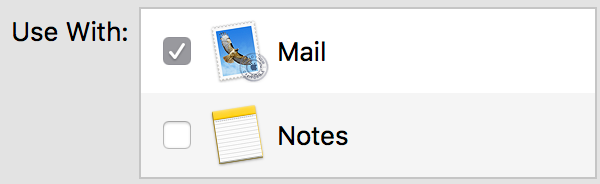 • Kontók, szinkronizált és helyi jegyzetek
• Kontók, szinkronizált és helyi jegyzetek
Az első jegyzetünk létrehozása előtt fontos megismerkedni a tárolás és szinkronizálás működésével. A Notes / Jegyzetek alkalmazás alapvetően az iCloud alapú tárolást javasolja, de lehetőségünk van arra, hogy csak az adott Mac-en legyen meg az irat, ha azt az On My Mac / A Mac gépemen sor Notes / Jegyzetek felirat alatt hozzuk létre. Emellett a program számos egyéb szolgáltatást támogat - ha az IMAP vagy Exchange levelező rendszerünk be van állítva a Mac-en, akkor ahhoz is tartozik szinkronizált jegyzetelési lehetőség. De természetesen az olyan népszerű szolgáltatók, mint a Gmail is kínálnak jegyzet szinkronizálási opciót.
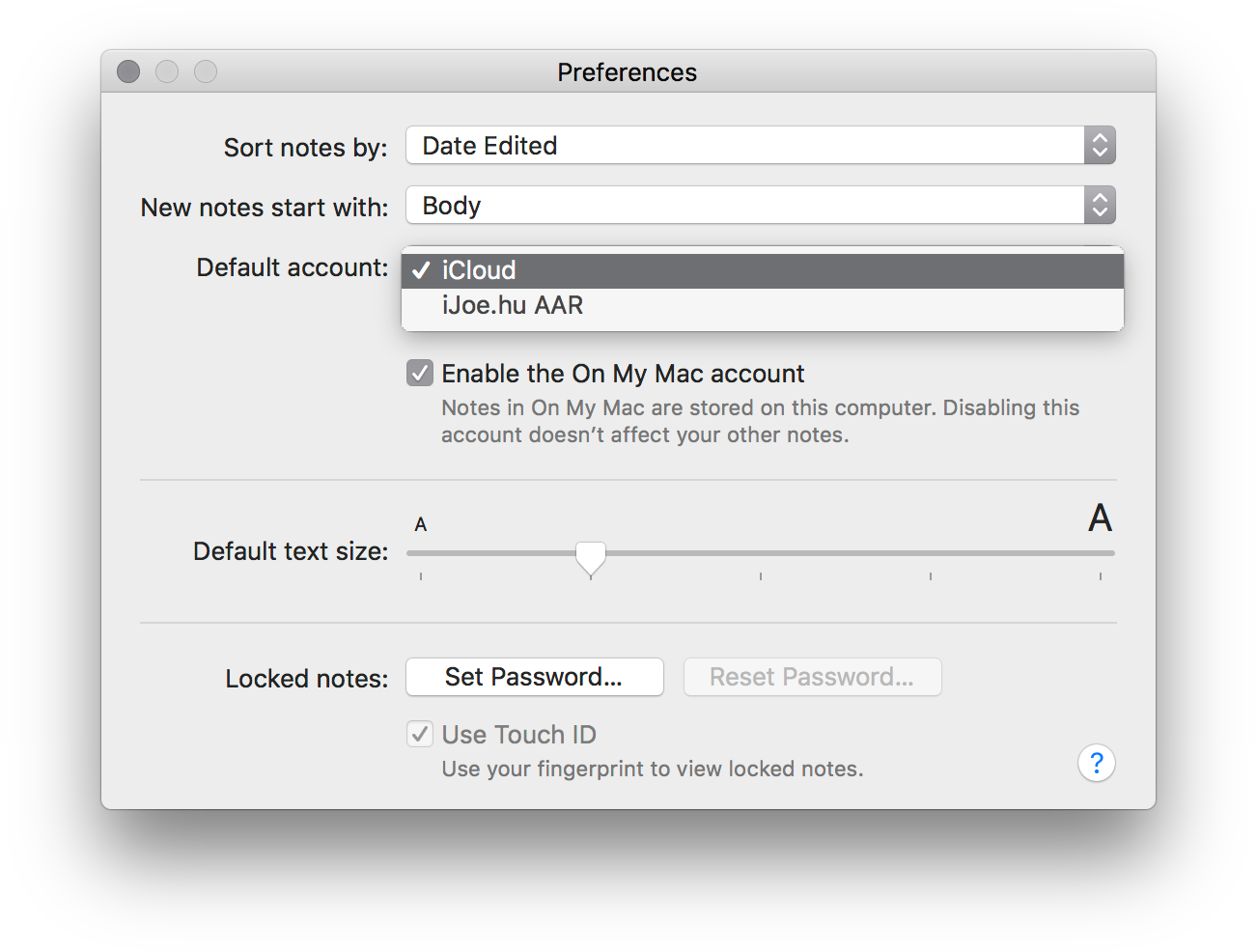 A legsokoldalúbban akkor használhatjuk ki a program tudását, ha az iCloud alapú tárolást választjuk, és az iCloud felület alatt hozunk létre jegyzeteket, ezáltal az iCloud Drive tárhelyünkön tároljuk el azokat.
A legsokoldalúbban akkor használhatjuk ki a program tudását, ha az iCloud alapú tárolást választjuk, és az iCloud felület alatt hozunk létre jegyzeteket, ezáltal az iCloud Drive tárhelyünkön tároljuk el azokat.
Ha egy jegyzetet másik gyűjteményben hozunk létre, mint ahol szeretnénk - például az On My Mac / A Mac gépemen listán -, akkor is bármikor át tudjuk húzni egy másik gyűjteménybe egyszerűen az egérrel megragadva a jegyzetet.
A különféle kontókat a System Preferences / Rendszerbeállítások program Internet Accounts / Internetes fiókok felületén tudjuk hozzáadni a listához, illetve bekapcsolni a Notes / Jegyzetek képességet.
Tipp: Az alapértelmezett kontót a Preferences / Beállítások felületen is meg tudjuk határozni, így ott megadható, hogy mindig az iCloud fiókunkba hozza létre a program az új jegyzeteket. Ugyanitt ki tudjuk kapcsolni az On My Mac / A Mac gépemen kontót, amely révén a helyi tárolás nem fordul elő, csak a szinkronizált jegyzetek létrehozására lesz mód.
![]() • Jegyzetelés
• Jegyzetelés
Új jegyzetet a Touch Bar felülettel rendelkező gépek tulajdonosai az üres lapot szimbolizáló, ceruzával ellátott gombra bökve tudnak létrehozni, illetve ugyanez a gomb a Notes / Jegyzetek eszköztárában is elérhető. Emellett a klasszikus Mac-es billentyűparancs, a Command + N is működik, amely a File / Fájl menü New Note / Új jegyzet parancsával egyenértékű.
A Notes / Jegyzetek használatának legegyszerűbb módja a gépelés vagy a diktálás. A gépelésnél egy szövegszerkesztőhöz hasonlatosan tudunk jegyzetet létrehozni, míg a diktálás esetén a macOS beépített, magyarul is működő szövegfelismerő képességét aknázhatjuk ki, és pihentethetjük az ujjainkat. A diktálás során némi kényelmetlenséget jelent, hogy az írásjeleket is mondani szükséges, vagyis egy mondat úgy hangzik, hogy: „Több mint betűk felkiáltójel A jegyzetek segítségével multimédiában gazdag feljegyzéseket hozhatunk létre pont” A diktálás során a rendszer érzékeli, hogy írásjelet mondunk, és annak megfelelő karaktert helyez el, utána pedig automatikus nagy kezdőbetűvel indítja a következő mondatot.
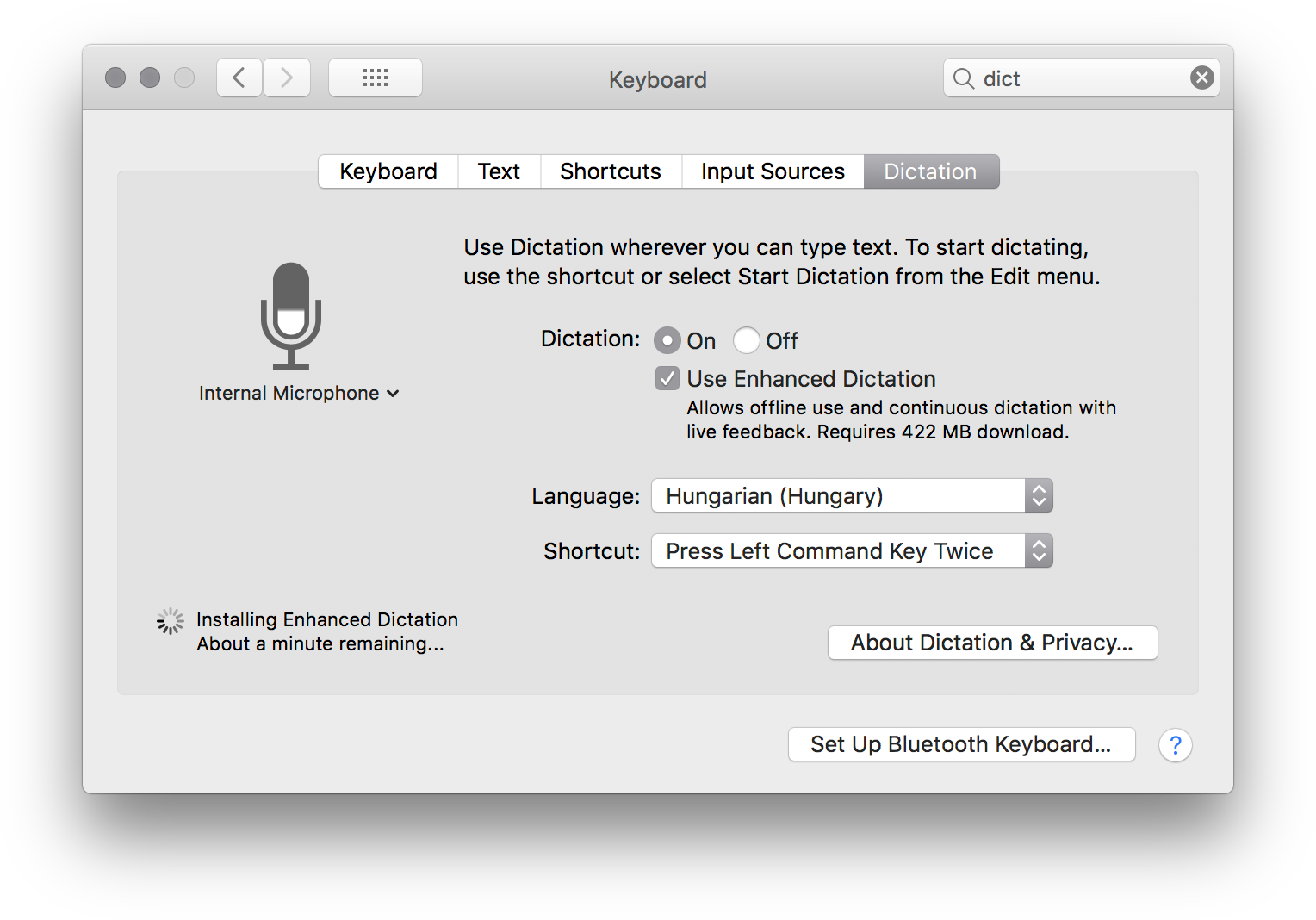
Megjegyzés: A diktálást a System Preferences / Rendszerbeállítások program Keyboard / Billentyűzet felületén, a Dictation / Diktálás fül alatt tudjuk bekapcsolni. A Language / Nyelv menüből a Hungarian / Magyar opciót be kell kapcsolni, amelyet ezt követően letölt a rendszer. Érdemes billentyűparancsot is beállítani a Shortcut / Gyorsbillentyű menüből, például a bal Command billentyű dupla lenyomását. Ekkor egy mikrofon jelenik meg a kijelzőn és a Mac figyeli, hogy mit beszélünk, illetve karakterekké alakítja azt.
A Notes / Jegyzetek a létrehozott dokumentumot annak első szövegrésze alapján nevezi el, könnyűvé téve az azonosítást.
Amennyiben a jegyzet csak multimédiás anyagot tartalmaz, vagy például az iOS eszközről szinkronizált rajz, akkor a neve New Note / Új jegyzet lesz. Ezt elnevezni az iOS eszközön tudjuk, vagy ha a tartalom elé gépelünk egy rövidke szöveget, akkor azt a nevet fogja átvenni a számára a Notes / Jegyzetek alkalmazás.
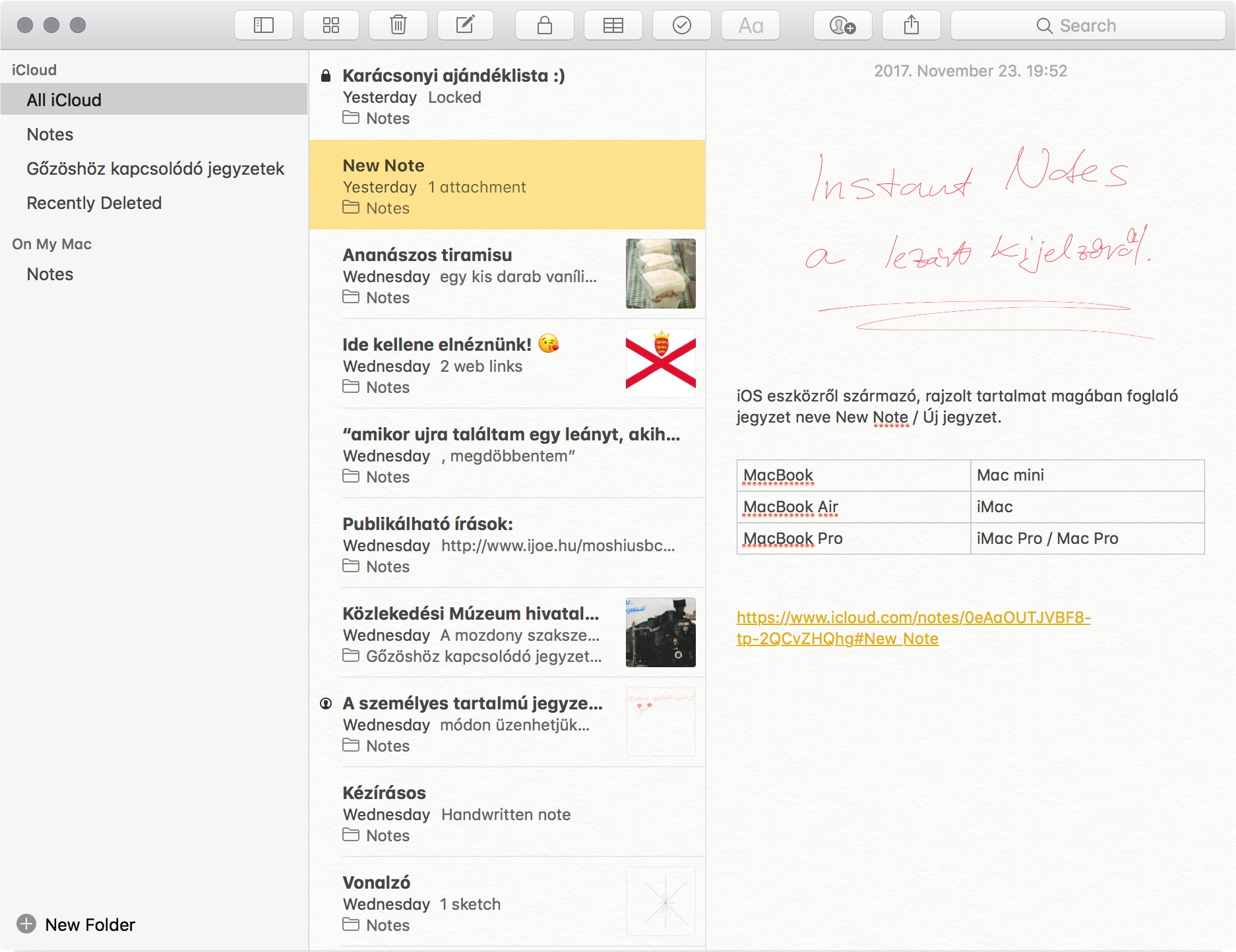
A jegyzeteink megjelenése
A Notes / Jegyzetek alkalmazás viszonylag célirányos felülettel rendelkezik: bal oldalán egy elrejthető fiókablak található, amely a kontókat és mappákat jeleníti meg. Amennyiben nincsen több kontónk, csak az iCloud felületet használjuk, illetve nem tervezünk mappákat létrehozni, ezt a felületet el lehet tüntetni, és máris helytakarékosabban elférünk egy MacBook vagy MacBook Pro 13” felületén.
A program alapértelmezés szerint a legutóbb szerkesztett jegyzeteket helyezi felülre. (Ez a frissenn létrehozott jegyzeteknél mindig a legújabbat jelenti, de egy-egy szerkesztésnél a sorrend módosul és eltér a létrehozási dátumtól.)
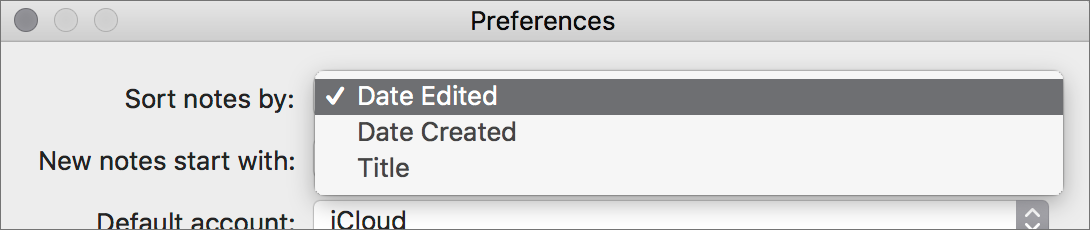 E paraméter a beállításokban módosítható (Notes / Jegyzetek programmenü Preferences… / Beállítások… parancs.) Itt a Sort notes by / Jegyzetek elrendezése eszerint felnyíló menüből választhatjuk a Date Edited / Szerkesztés dátuma helyett a Date Created / Létrehozás dátuma, illetve a Title / Cím opciókat.
E paraméter a beállításokban módosítható (Notes / Jegyzetek programmenü Preferences… / Beállítások… parancs.) Itt a Sort notes by / Jegyzetek elrendezése eszerint felnyíló menüből választhatjuk a Date Edited / Szerkesztés dátuma helyett a Date Created / Létrehozás dátuma, illetve a Title / Cím opciókat.
A beállításoktól függetlenül lehetőség van arra, hogy valamely fontos jegyzeteket felülre helyezzük, hogy azok mindig kéznél legyenek. E célra a jegyzet fölött egy balról jobbra történő egér húzással tudjuk előhívni a kis narancssárga alapú gombostű ikont, amellyel a listán fentre helyezhetjük a kiválasztott jegyzetet. Ekkor az mindenképpen felül marad, függetlenül attól, hogy egy másik jegyzetet esetleg szerkesztünk közben. A gombostűt ugyanezzel a módszerrel, az egérkurzor balról jobbra legyintésével tudjuk eltávolítani. Ekkor a jegyzet visszaugrik oda, ahol a sorrend beállításunk szerint a helye található.
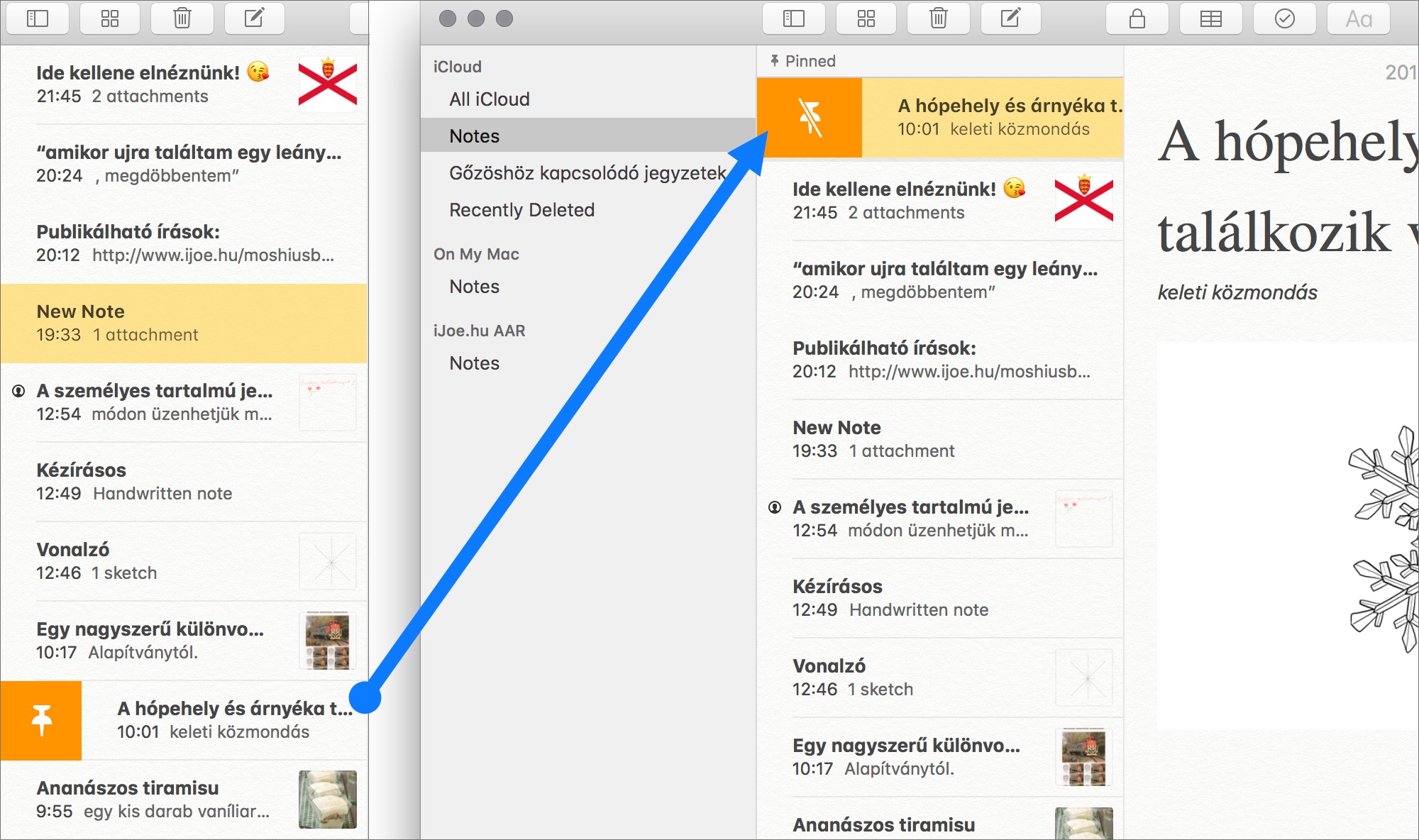
A kontókat magában foglaló fiókablakot az eszköztár bal oldalán lévő gombbal tudjuk elrejteni, illetve előhívni.
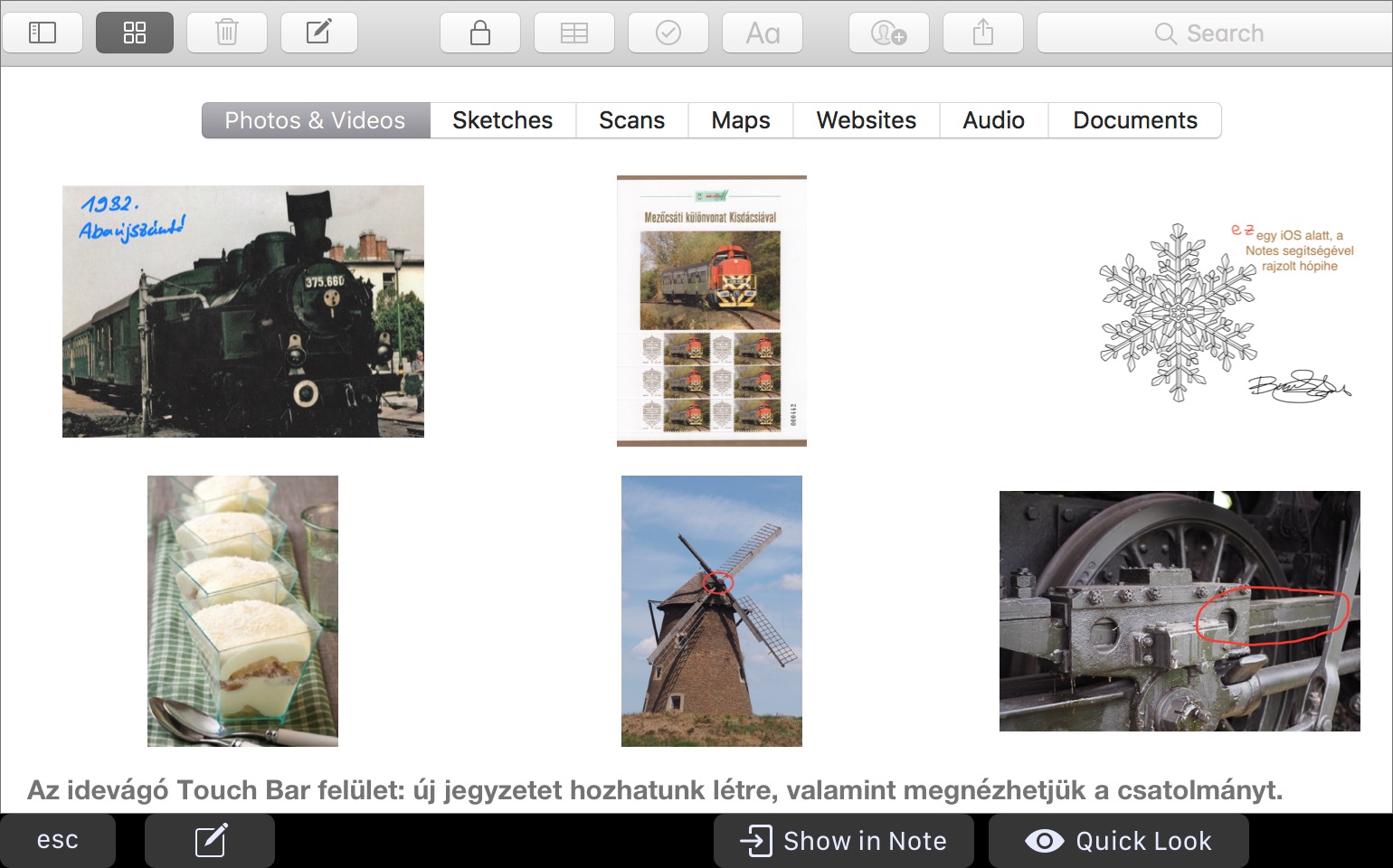 A négyzetekkel jelölt gomb segítségével az összes jegyzetünkben lévő multimédiás tartalmakra kereshetünk rá: fotók és videók, kézi rajzok, iOS eszközön beolvasott dokumentumok, térképek, weblapok, hanganyagok és dokumentumok listázhatók az összes jegyzetből.
A négyzetekkel jelölt gomb segítségével az összes jegyzetünkben lévő multimédiás tartalmakra kereshetünk rá: fotók és videók, kézi rajzok, iOS eszközön beolvasott dokumentumok, térképek, weblapok, hanganyagok és dokumentumok listázhatók az összes jegyzetből.
Ez a funkció azért praktikus, mert ha évek alatt látványos mennyiségű jegyzetünk gyűlik össze, nem kell nehézkesen felkutatni, hogy melyikben található meg egy bizonyos hangfelvétel vagy térkép, mert itt központi helyen megtaláljuk ezeket a tartalmakat. A megjelenítés intelligensen úgy zajlik, hogy nem mutatja meg azokat a tartalmakat, amelyek titkosított jegyzetben vannak, ha a lakat nincsen feloldva. (A titkos jegyzetekről picit később olvashat nagyobb részletességgel.)
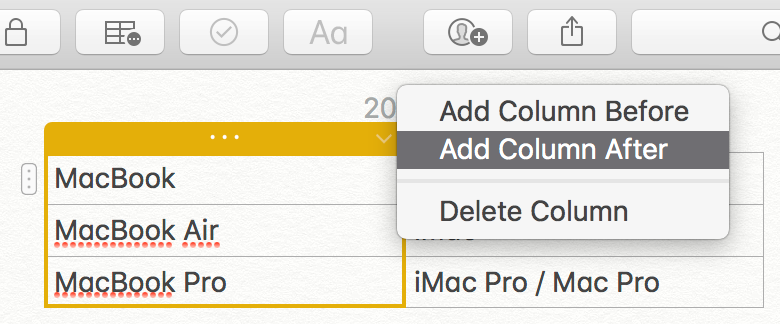 A multimédiás tartalmak mellett a Notes / Jegyzetek olyan különleges lehetőségeket is kínál, mint a táblázat alkalmazása a dokumentumban. Az eszköztáron lévő rács szimbólum takarja a táblázatot, amely a létrehozáskor két oszloppal és két sorral rendelkezik. Ez a macOS felületén megszokott módon, a táblázat melletti kis redőkre kattintva bővíthető: itt van lehetőség a meglévő oszlop elé vagy mögé, illetve a meglévő sor fölé vagy alá újabb hozzáadására, vagy éppen a meglévő törlésére. A táblázat egyszerű, nem bonyolult, de sok esetben hasznos eleme a jegyzeteinknek.
A multimédiás tartalmak mellett a Notes / Jegyzetek olyan különleges lehetőségeket is kínál, mint a táblázat alkalmazása a dokumentumban. Az eszköztáron lévő rács szimbólum takarja a táblázatot, amely a létrehozáskor két oszloppal és két sorral rendelkezik. Ez a macOS felületén megszokott módon, a táblázat melletti kis redőkre kattintva bővíthető: itt van lehetőség a meglévő oszlop elé vagy mögé, illetve a meglévő sor fölé vagy alá újabb hozzáadására, vagy éppen a meglévő törlésére. A táblázat egyszerű, nem bonyolult, de sok esetben hasznos eleme a jegyzeteinknek.
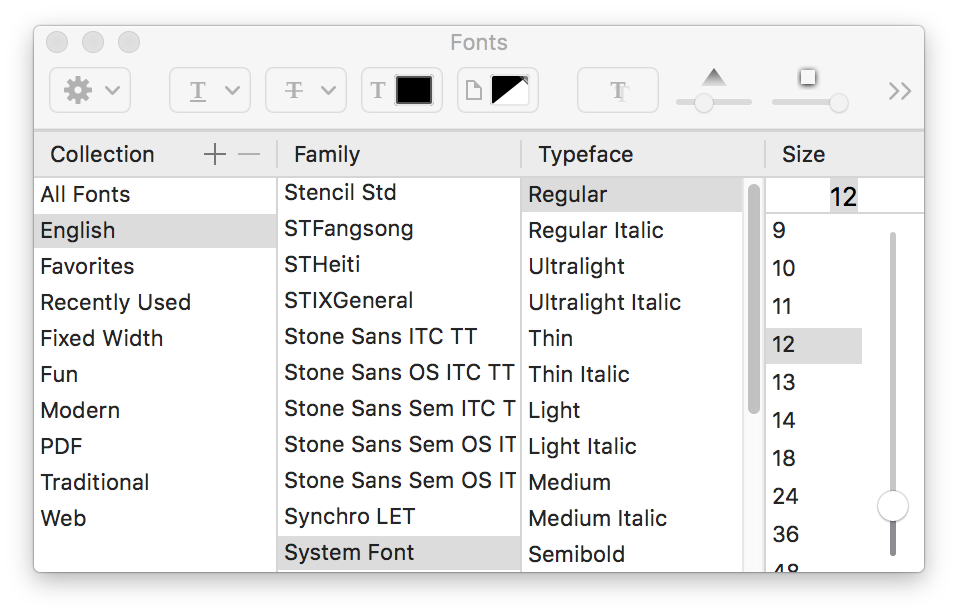 Szöveg formázás, felsorolás, ellenőrzőlista
Szöveg formázás, felsorolás, ellenőrzőlista
A Notes / Jegyzetek vonzó képessége, hogy nem csak egyféle szöveggel képes operálni: a rendszerben lévő összes betűcsaládot felhasználhatjuk, méretet állíthatunk a rendszer megszokott Fontos / Betűcsaládok palettája segítségével, amely a Command + T billentyűparancsra, vagy a Format / Formázás menü Font / Betű > Show Fonts / Betűcsaládok megjelenítése parancsával nyitható meg. A betűméret és a megjelenés itt szabadon, a Mac gépünkre telepített betűcsaládoktól függően változtatható.
Emellett a Notes / Jegyzetek kínál a szövegszerkesztőkből ismert alapvető szövegformázási lehetőségeket is, mint például a cím vagy alcím eltérő megjelenése. Az efféle formázási műveletek mindig a kijelölt szövegrészre vonatkoznak. Ha nincsen kijelölve szöveg, akkor arra a sorra alkalmazza a Notes / Jegyzetek a módosítást, amelyben az egérkurzor áll.
![]() Ezeket a Touch Bar felülettel rendelkező Mac gépek tulajdonosai az érintőfelületen lévő, Aa feliratú gombra bökve érhetik el. Ennek a gombnak az azonos funkciójú változata az eszköztáron is megtalálható. Ott menüből választhatjuk ki, hogy Title / Cím, Heading / Címsor vagy Body / Törzs megjelenésének megfelelő legyen az adott szövegrész.
Ezeket a Touch Bar felülettel rendelkező Mac gépek tulajdonosai az érintőfelületen lévő, Aa feliratú gombra bökve érhetik el. Ennek a gombnak az azonos funkciójú változata az eszköztáron is megtalálható. Ott menüből választhatjuk ki, hogy Title / Cím, Heading / Címsor vagy Body / Törzs megjelenésének megfelelő legyen az adott szövegrész.
További opció a Monospaced / Egyenlő betűtávolságú beállítás, amelyben olyan betűcsalád kerül alkalmazásra, amelynek minden karaktere azonos távolságra van egymástól, a betűk formája nem befolyásolja az elfoglalt helyüket.
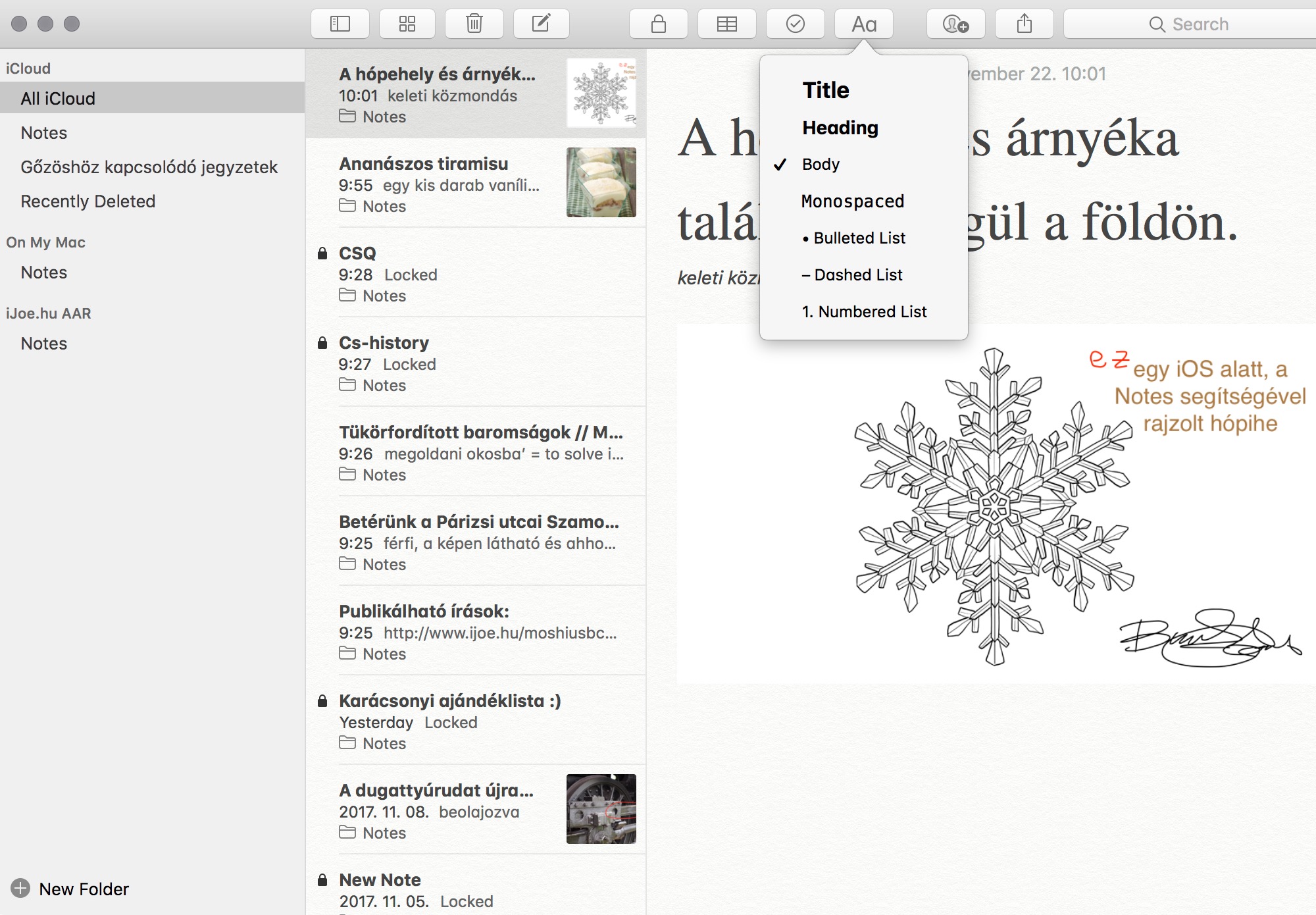
Végül pedig a felsorolások pontozását tudjuk szabályozni: az lehet pötty, gondolatjel vagy sorszámozás.
A Notes / Jegyzetek praktikus lehetősége, hogy tudunk ellenőrzőlistákat is létrehozni, amikor is egy sor elé üres kör kerül, és ha teljesítjük az adott feladatot, akkor pipa kerül a körbe. Ez a Touch Bar felületen és az eszköztáron is jelen van: a kis pipával ellátott gomb biztosítja, hogy az adott sor elejére ilyen funkcióval rendelkező szimbólum kerül.
Ekkor az adott sor egy ellenőrzőlista pontja lesz, és a Return billentyűvel való sortörés esetén a következő sor is kipipálható listaelemmé válik.
Tipp: Ha a felsorolásból vagy az ellenőrzőlistából szeretnénk tovább lépni és sima szöveget gépelni, akkor Control + Return billentyűvel kell sort lépnünk. A puha sortörés esetén megszűnik a korábbi szabály, vagyis véget ér a felsorolás vagy az emlékeztető lista.
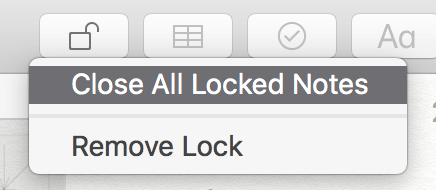 Titkos jegyzetek
Titkos jegyzetek
Jegyzeteink között mindig előfordulhatnak olyan tartalmak, amelyeket nem szeretnénk bárki számára megmutatni - akár olyan baleset keretében sem, hogy épp a Notes / Jegyzetek okos funkcióit demonstráljuk a feleségünknek, amikor is a karácsonyi ajándéklista nevű jegyzet első sora láthatóvá válik…
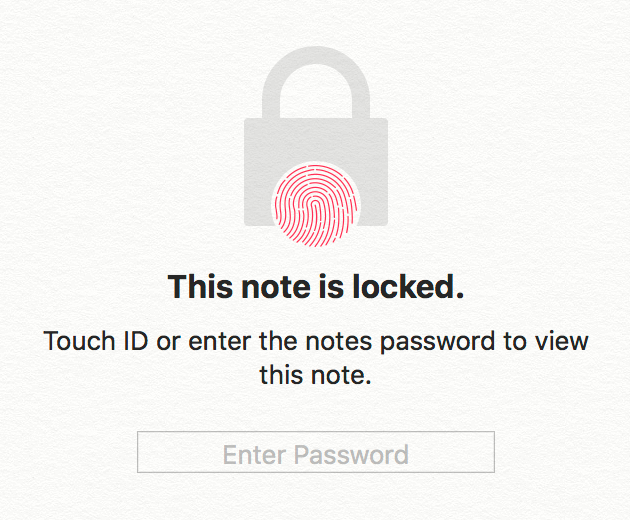 E célra az Apple megalkotta a titkos jegyzetek intézményét: ezeket jelszóval tudjuk védeni az összes Mac-en, és Touch ID-vel a Touch Bar felülettel rendelkező MacBook Pro modelleken. Az iOS eszközökön a hardveres hitelesítésnek megfelelően szintén Touch ID vagy Face ID nyitja ezeket a jegyzeteket.
E célra az Apple megalkotta a titkos jegyzetek intézményét: ezeket jelszóval tudjuk védeni az összes Mac-en, és Touch ID-vel a Touch Bar felülettel rendelkező MacBook Pro modelleken. Az iOS eszközökön a hardveres hitelesítésnek megfelelően szintén Touch ID vagy Face ID nyitja ezeket a jegyzeteket.
Tipp: Ügyeljünk arra, hogy ne hagyjuk nyitva a feloldott titkos jegyzeteket, mert azok maguktól nem záródnak be, amíg fut a program!
Titkos jegyzetet úgy hozhatunk létre, hogy a megírt jegyzetet a listából kiválasztva az eszköztáron lévő lakat ikonra kattintunk. Ekkor megjelenik a Lock Note / Jegyzet zárolása felirat. Amennyiben még nem adtunk meg jelszót a Notes / Jegyzetek programon belül, akkor először meg kell adnunk egyet. Ez nem azonos a felhasználói jelszónkkal, lehet tőle eltérő, de ügyeljünk arra, hogy hónapok múlva is emlékezzünk rá!
![]() A Touch ID alapú feloldás ugyan működni fog később is, de a jelszó elvesztésével a jegyzetekhez nem férünk hozzá.
A Touch ID alapú feloldás ugyan működni fog később is, de a jelszó elvesztésével a jegyzetekhez nem férünk hozzá.
A Preferences / Beállítások ablakban lehetőségünk van új jelszót megadni a Reset Password / Jelszó újraállítása paranccsal, ám ez csak a későbbi titkos jegyzetek jelszavát változtatja meg, a már védett jegyzetekhez természetesen nem enged hozzáférni.
A kinyitott titkos jegyzeteket a lakat menü Close all locked notes / Minden zárolt jegyzet bezárása paranccsal tudjuk bezárni. Egy titkos jegyzet feloldása minden más titkos jegyzetet is felold, és a zárolás is ugyanilyen elven működik: minden titkos jegyzetet újra lezárunk. A felnyitott titkos jegyzet esetén a lakatra kattintva van lehetőségünk a jegyzetről a zárolást törölni: Remove Lock / Zárolás eltávolítása.
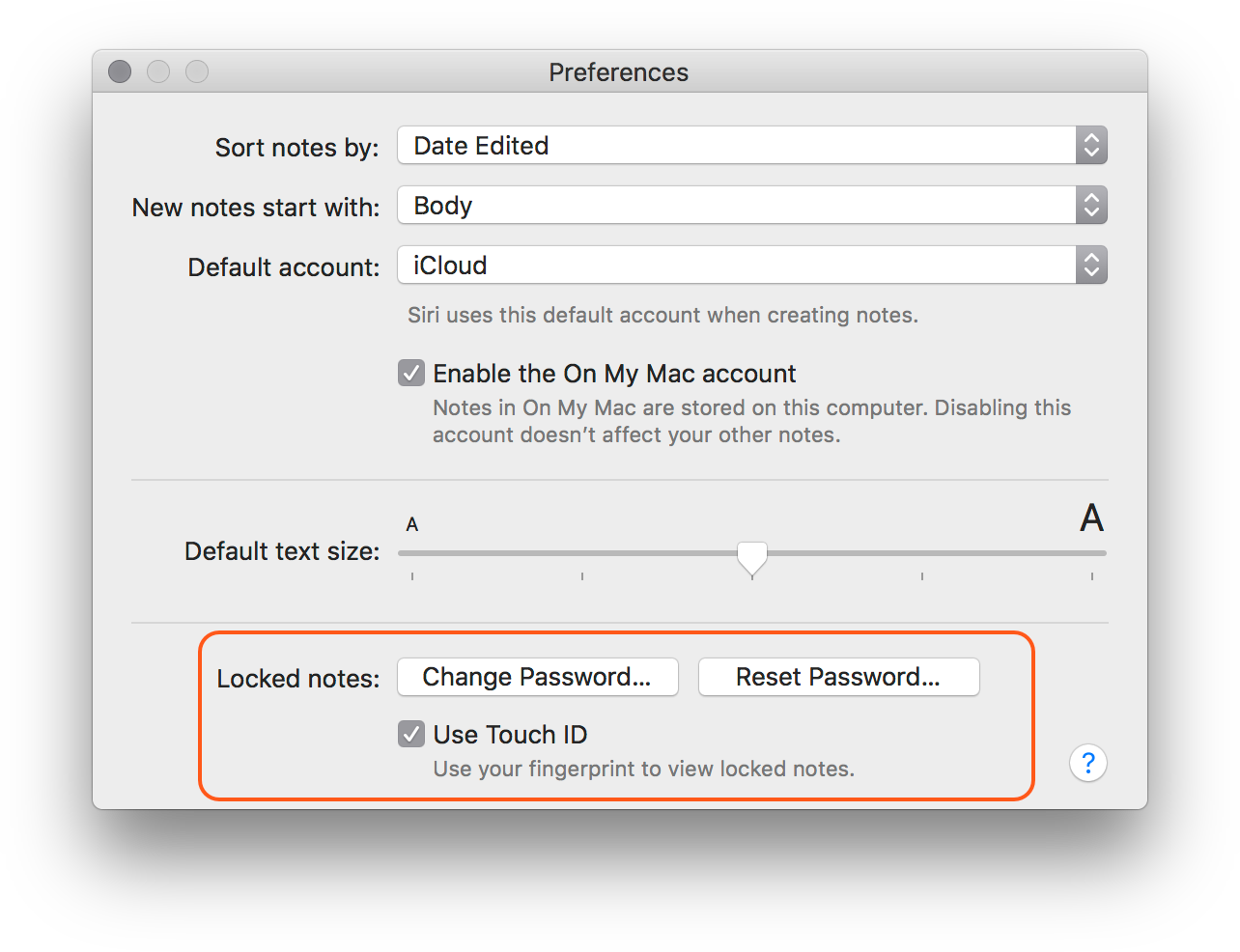
Megosztott tartalmak a Notes / Jegyzetek felületén
A Notes / Jegytetek nem csak a saját felületén létrehozott tartalmakat képes megjeleníteni, hanem az utóbbi néhány macOS változatban a Share / Megosztás menüben is megjelent a Notes / Jegyzetek, mint megosztási célpont.
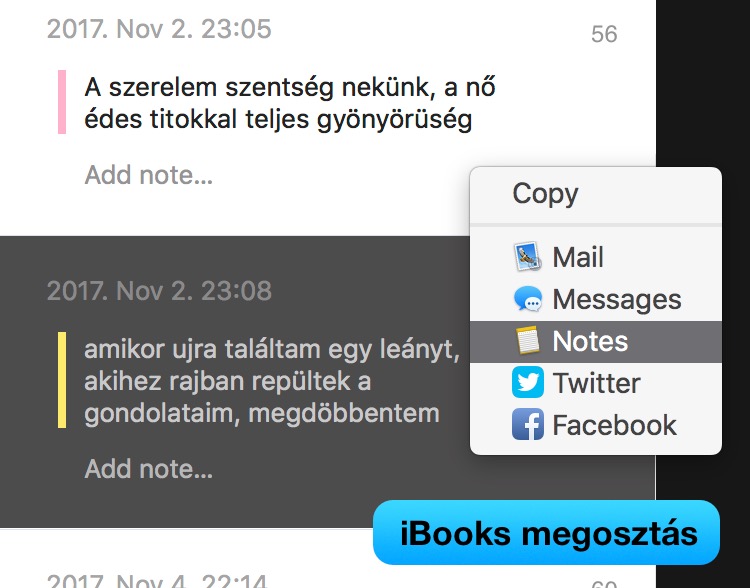 Ennek jóvoltából lehetőségünk van fájlokat csatolni egy-egy jegyzethez - akár egy Numbers táblázatot vagy egy PDF iratot, de akár az iBooks alkalmazásban olvasott könyvben megtetszett sorokat is, és természetesen a Maps / Térképek felületéről származó információkat is. Ha a Safari böngészőben egy weblapot szeretnénk eltárolni, egyszerűen a címsort a jegyzetbe húzva tudunk egy előnézeti képet menteni, és arra kattintva megnyílik az adott weblap a böngészőben később is.
Ennek jóvoltából lehetőségünk van fájlokat csatolni egy-egy jegyzethez - akár egy Numbers táblázatot vagy egy PDF iratot, de akár az iBooks alkalmazásban olvasott könyvben megtetszett sorokat is, és természetesen a Maps / Térképek felületéről származó információkat is. Ha a Safari böngészőben egy weblapot szeretnénk eltárolni, egyszerűen a címsort a jegyzetbe húzva tudunk egy előnézeti képet menteni, és arra kattintva megnyílik az adott weblap a böngészőben később is.
Ennek köszönhetően a Notes / Jegyzetek felülete sokféle külső információval egészülhet ki, amelyet nem a programban hozunk létre, hanem valamely más alkalmazásból adunk hozzá.
Ezeknek a tartalmaknak az egységesített megjelenítésére szolgál a fentebb már említett, négy darab négyzettel jelölt gomb az eszköztáron, amely a View / Nézet menü Show Attachment Browser / Csatolmány böngésző megjelenítése parancsával is elérhető, illetve a Command + 1 billentyűparancsra is megnyílik.
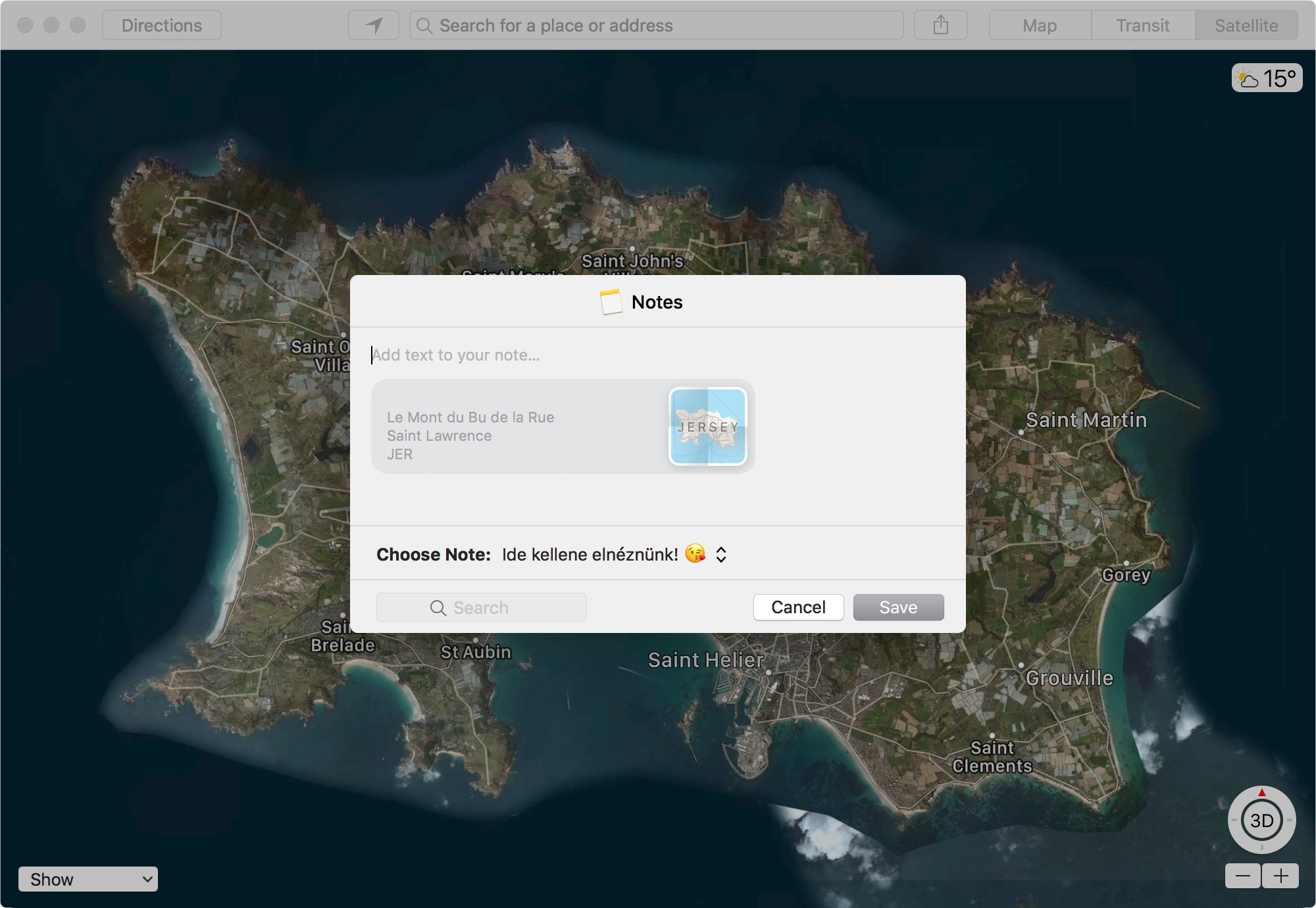
A Touch Bar felülettel rendelkező MacBook Pro modellek tulajdonosai egy-egy ilyen csatolmány kiválasztásakor kettő funkciót érhetnek el: egyrészt a Show in Note / Megjelenítés a jegyzetben feliratra bökve megnyílik az a jegyzet, amely tartalmazza az adott csatolmányt. A másik opció a Quick Look / Gyorsnézet, amely révén betekinthetünk az adott tartalomba.
Együttműködő szerkesztés - Személyek hozzáadása
Az Apple az iWork alkalmazásoknál mutatta be azt az iCloud alapú képességet, hogy a támogatott megosztási funkciók valamelyikével személyeket adhatunk a jegyzethez, és ezáltal más is bele tud írni a dokumentumba, illetve hozzáfér a tartalmához, amennyiben az az iCloud tárhelyen kerül eltárolásra.
Az Apple ennek a funkciónak a megvalósítására az iCloud tárhelyet használja, és természetesen csak a meghívott személy vagy személyek férnek hozzá az irathoz. A dokumentum verzióit az Apple szerverei egyeztetik, így nem fordul elő, hogy egy szerkesztést figyelmen kívül hagyva valamely régebbi változat szinkronizálódik: az iCloud figyeli a módosításokat és azok idejét, ezáltal tartja szinkronban a dokumentumot.
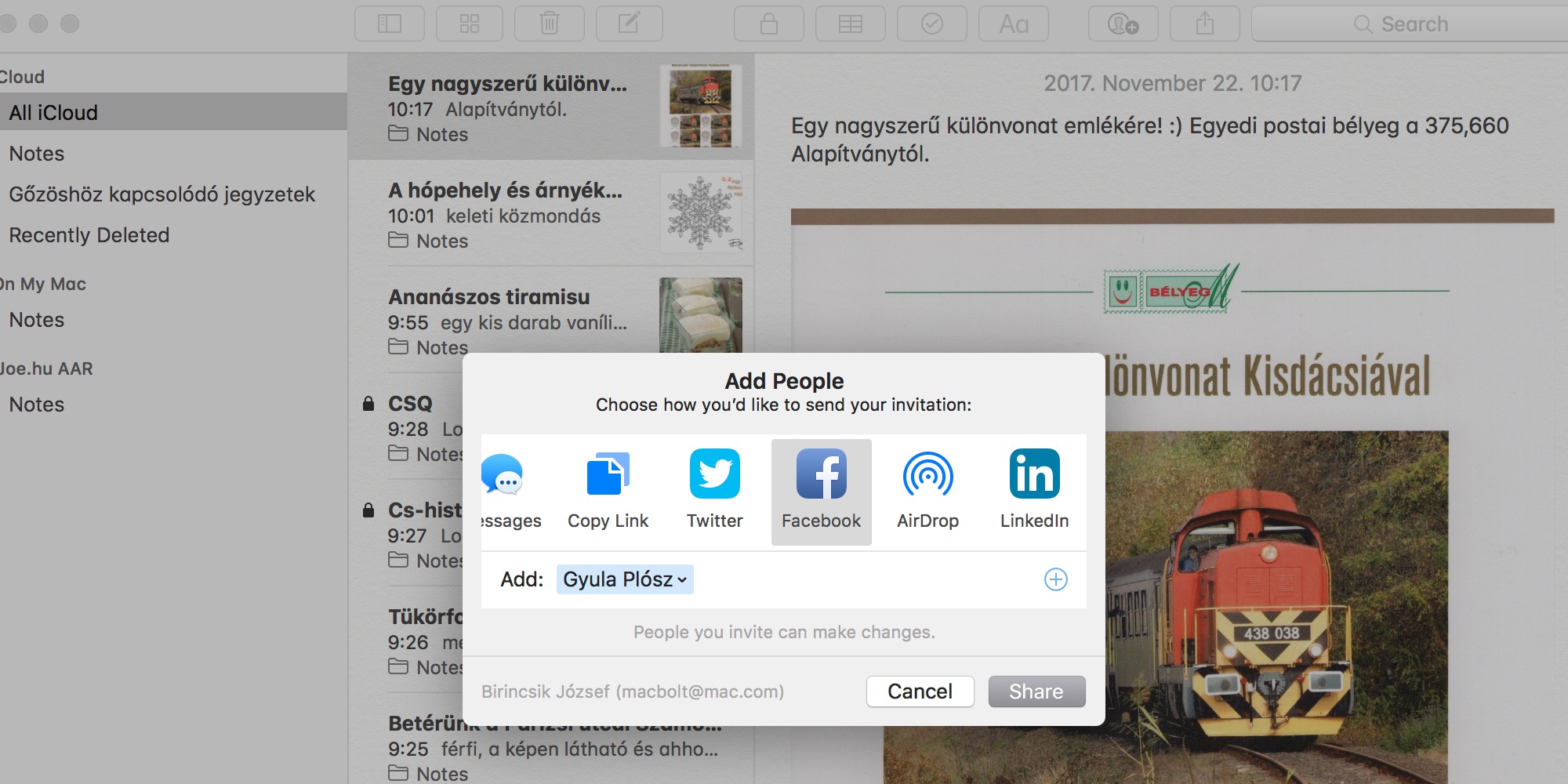
Ennek a megoldásnak az előnye még, hogy nem kell Mac felhasználónak lennie annak, aki esetleg beleír a jegyzetbe, mivel iOS alól és az iCloud.com oldalról is hozzá lehet férni a jegyzetekhez. Ez azt jelenti, hogy akár egy Windows alapú PC böngészőjéből is bele tud írni a meghívott a dokumentumba. (Látva a megoldás működőképességét, természetes folyamat, hogy elcsábul majd a Mac irányába.)
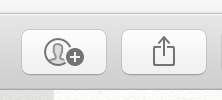 A csoportos megosztás használatához a jegyzet kiválasztását követően az eszköztáron lévő profilkép ikonra kattintva tudjuk kiválasztani, hogy a Mail vagy a Messages / Üzenetek alkalmazás segítségével küldjük el a meghívót a hozzáférésre, kimásoljuk az elérést, és valamilyen harmadik módon hívjuk meg a célszemélyt, esetleg a Twitter, a Facebook vagy a LinkedIn közösségi oldalak képességét használjuk, vagy AirDrop segítségével valamely közeli Mac gépet vagy iOS eszközt hívjuk meg.
A csoportos megosztás használatához a jegyzet kiválasztását követően az eszköztáron lévő profilkép ikonra kattintva tudjuk kiválasztani, hogy a Mail vagy a Messages / Üzenetek alkalmazás segítségével küldjük el a meghívót a hozzáférésre, kimásoljuk az elérést, és valamilyen harmadik módon hívjuk meg a célszemélyt, esetleg a Twitter, a Facebook vagy a LinkedIn közösségi oldalak képességét használjuk, vagy AirDrop segítségével valamely közeli Mac gépet vagy iOS eszközt hívjuk meg.
A megosztási beállítások során személyeket kell megadnunk, a Notes / Jegyzetek pedig a Contacts / Kontaktok program adatbázisát, így beállítástól függően a Facebook és LinkedIn ismerőseink körét is eléri, ezzel könnyítve meg a meghívók kiküldését.
A címzett egy levelet vagy értesítést kap, amely révén el tudja fogadni a meghívót, és elkezdheti a szerkesztésben való részvételét.
A megoldás révén családi nyaralásunk terveit, lakberendezési egyeztetésünket, esküvői előkészületi listát vagy éppen új recept ötletünket egyeztethetjük és közösen bővíthetjük, szerkeszthetjük a meghívott személlyel vagy személyekkel.
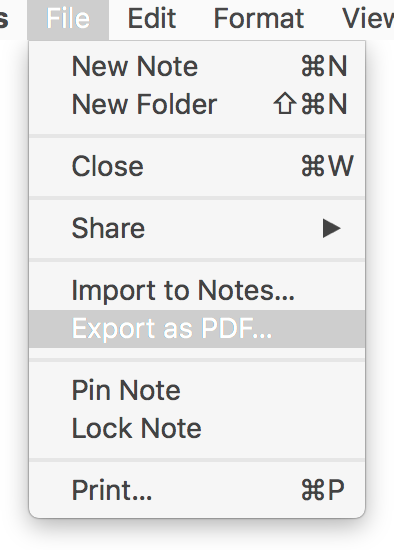 Megosztás
Megosztás
A Notes / Jegyzetek alkalmazás segítségével a jegyzeteinket megoszthatjuk többféle irányba: átküldhetjük a Reminders / Emlékeztetők alkalmazásba saját magunk számára, egy közeli Mac gépre vagy iOS eszközre AirDrop segítségével,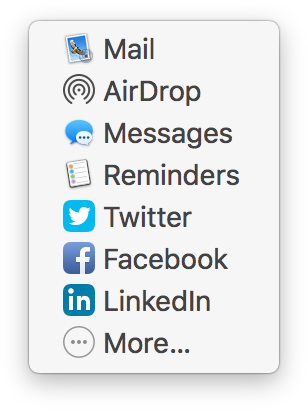 a Mail vagy a Messages / Üzenetek alkalmazással valamely ismerősünknek, kollégánknak, továbbá közösségi lapokon - Facebook, Twitter, LinkedIn - a nagyvilág számára is elérhetővé tehetjük.
a Mail vagy a Messages / Üzenetek alkalmazással valamely ismerősünknek, kollégánknak, továbbá közösségi lapokon - Facebook, Twitter, LinkedIn - a nagyvilág számára is elérhetővé tehetjük.
A megosztás révén átadjuk a jegyzet adattartalmát, amely azt is jelenti, hogy az ezt követő változások a megosztott anyagban nem lesznek jelen, hiszen az elszakad a forrástól. Ha az a célunk, hogy a jegyzet változásait is lássák az ismerőseink, akkor mindenképpen az iCloud alapú megosztás és a személyes hozzáadása az ideális.
További megosztási lehetőség, amikor a jegyzetből önálló fájl lesz, mégpedig PDF jön létre. Ehhez egyszerűen a File / Fájl menü Export as PDF… / Exportálás PDF-ként… parancsát kell választanunk.
© MacMag.hu | Cikk: Birincsik József 2017. november 22-23.

Keresés a lap tartalmában a Google motorja segítségével:

